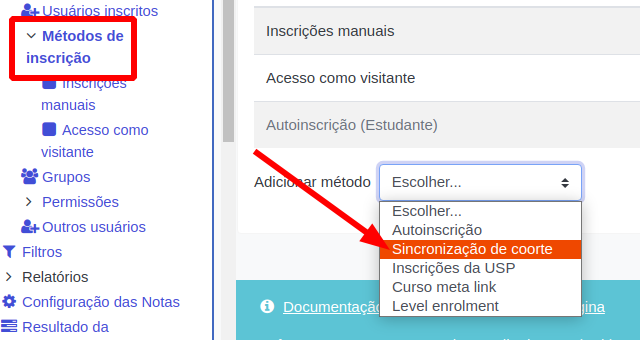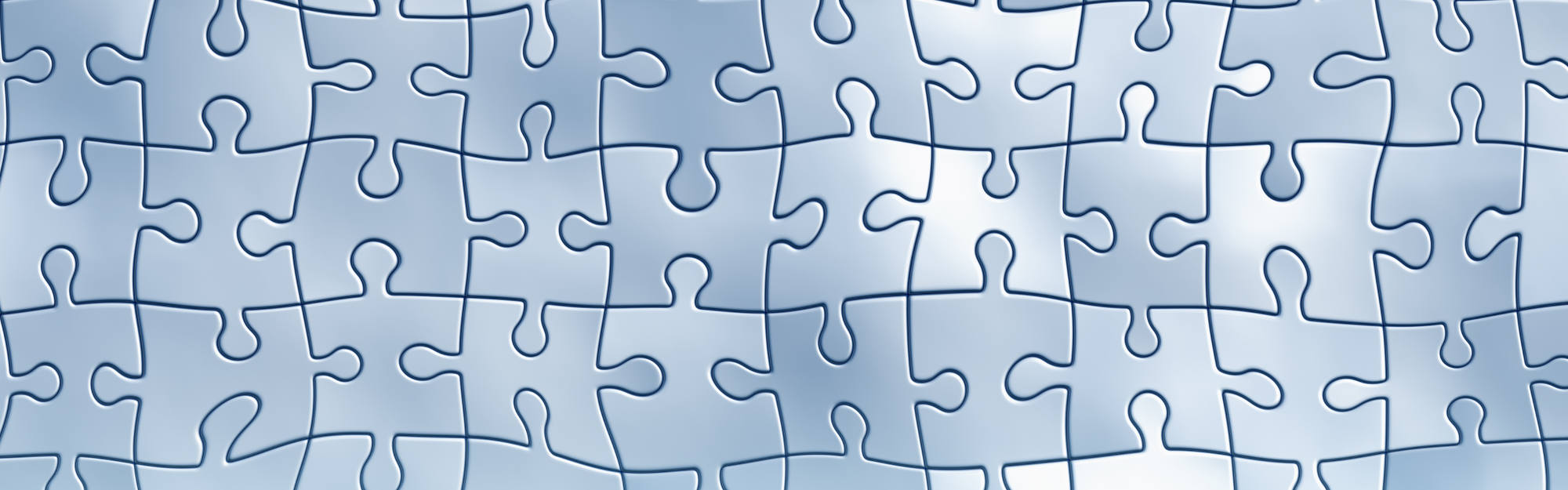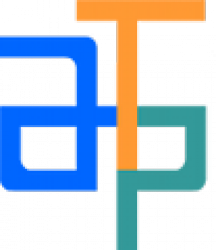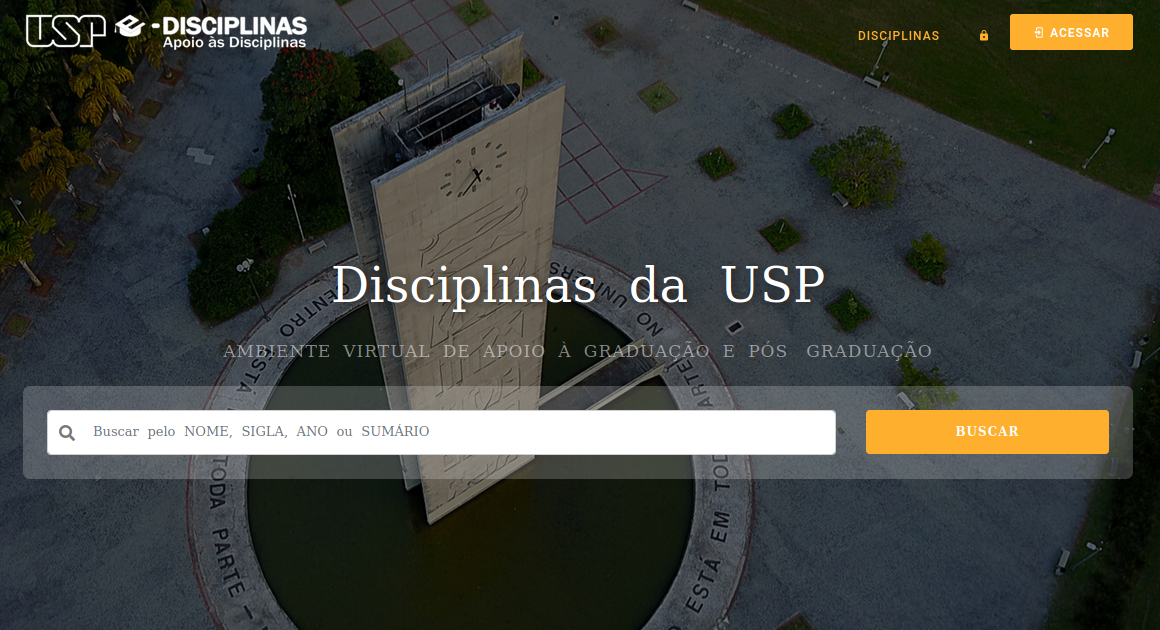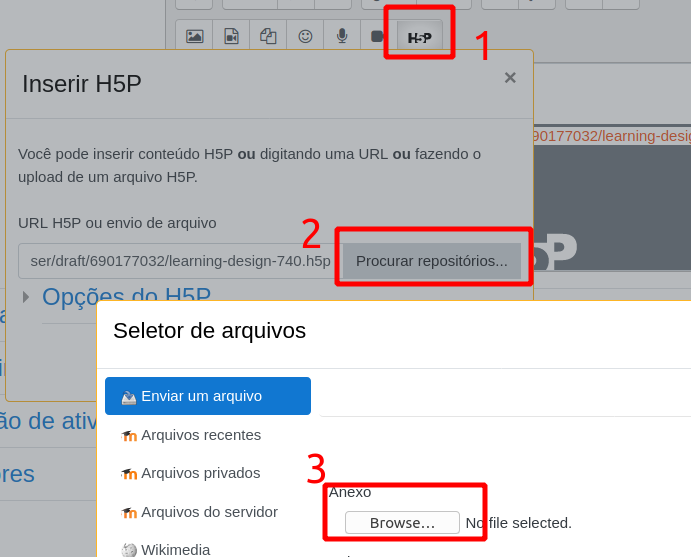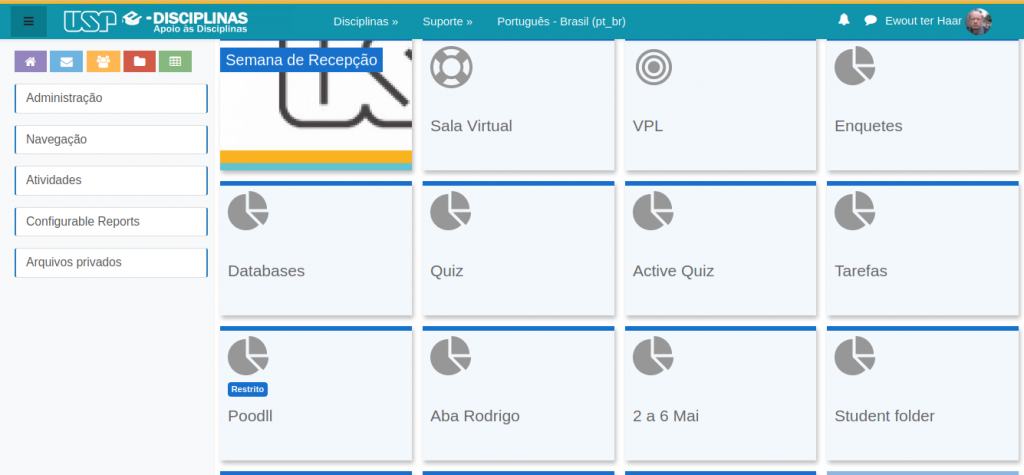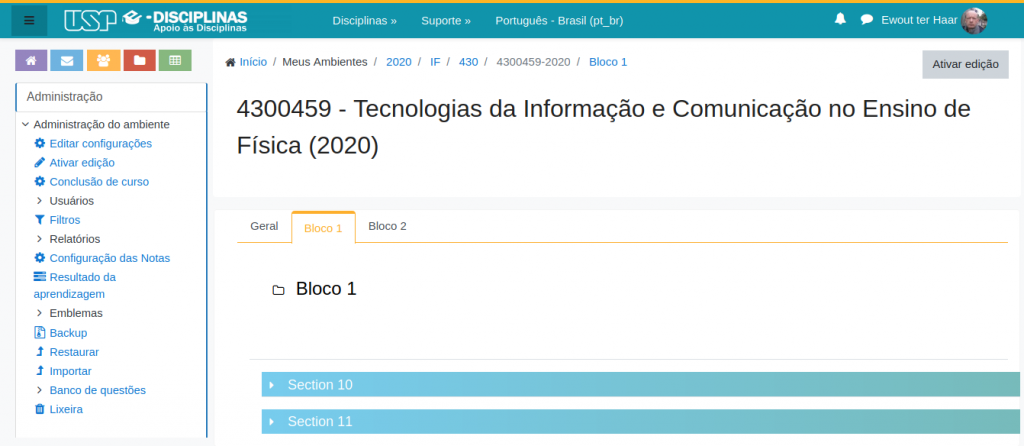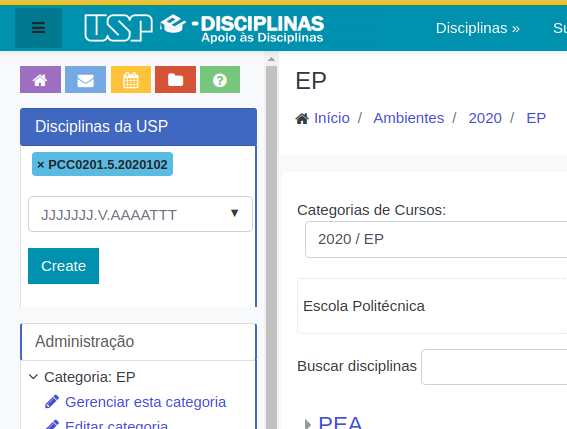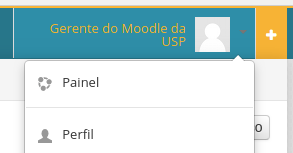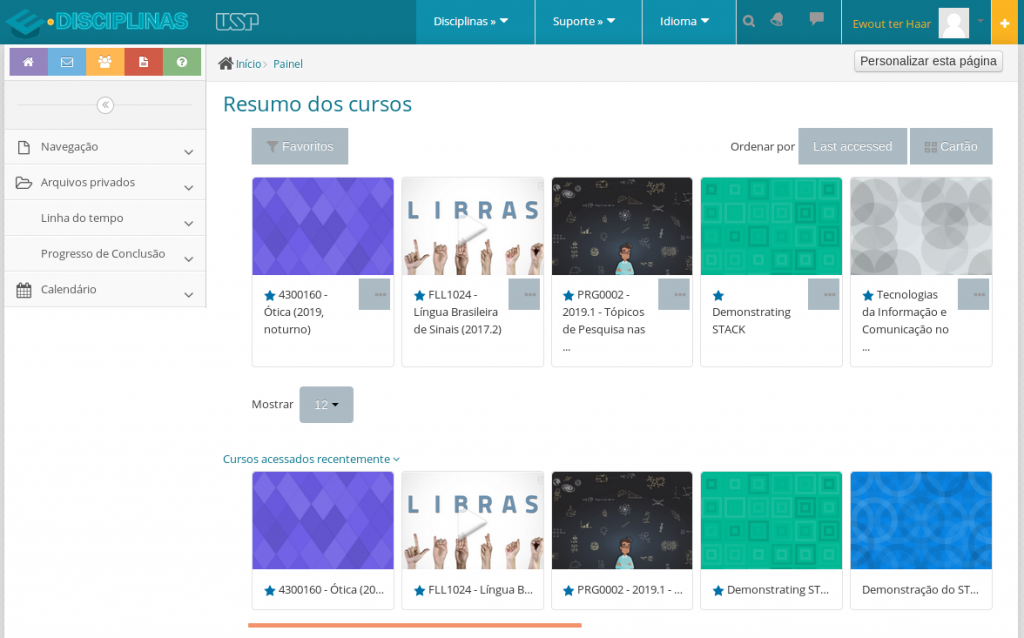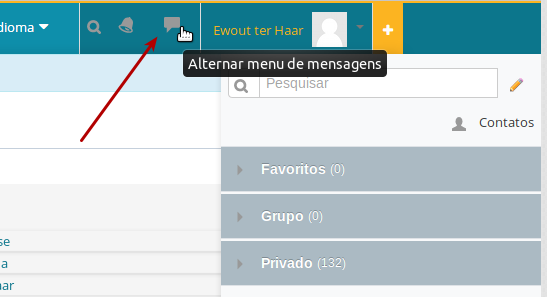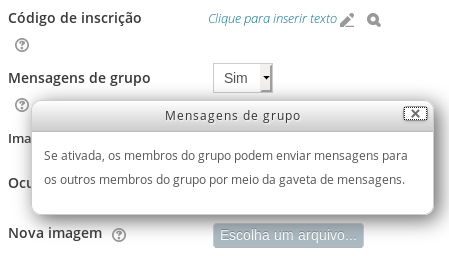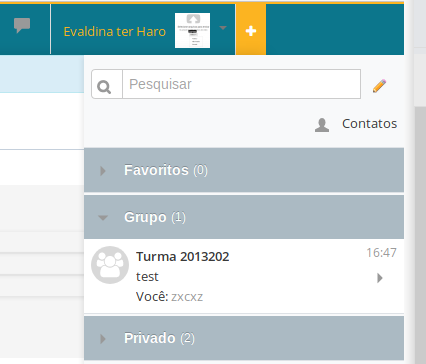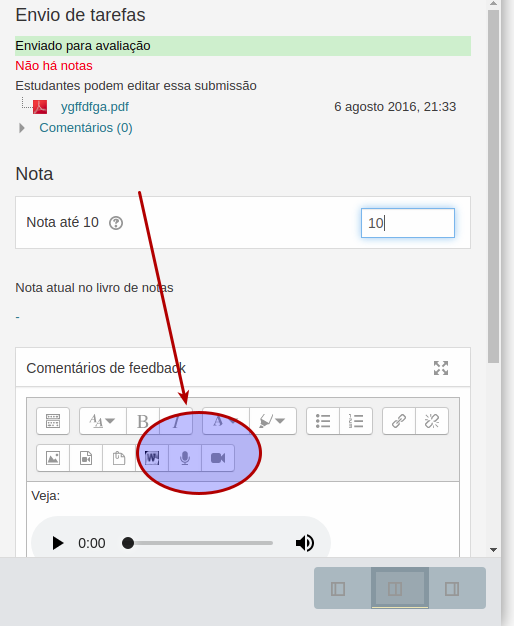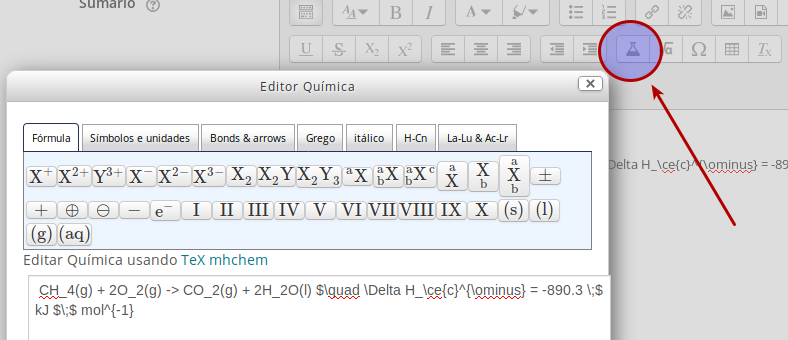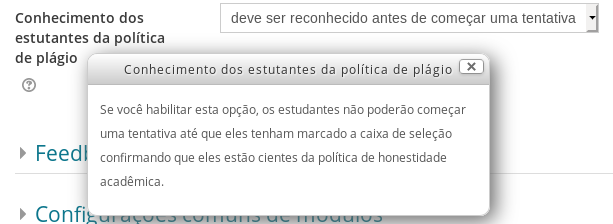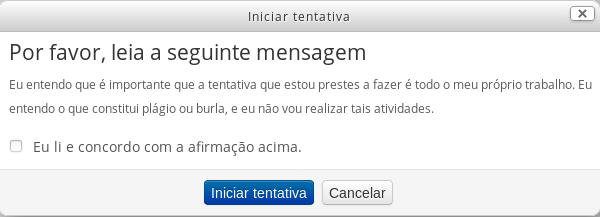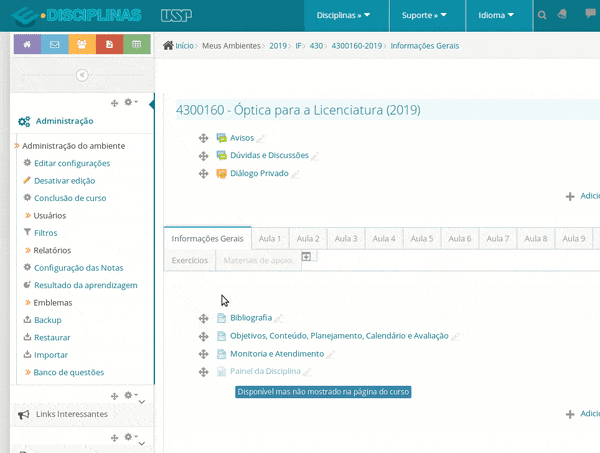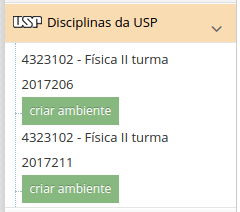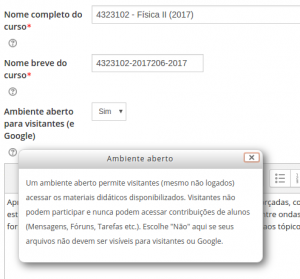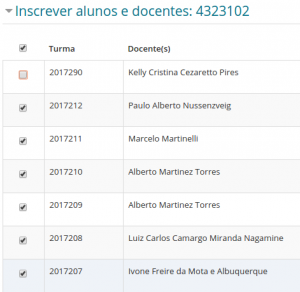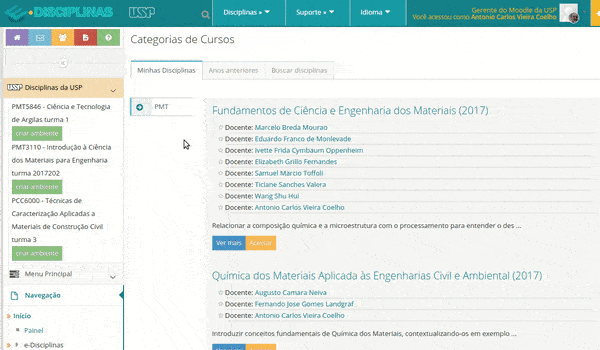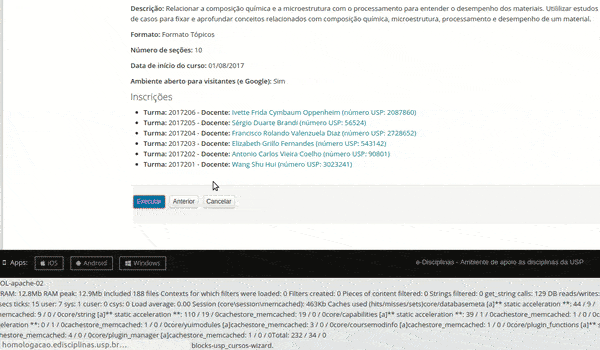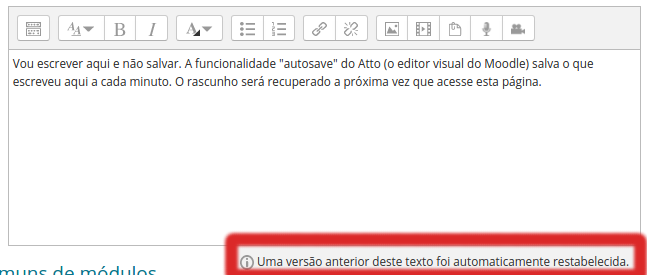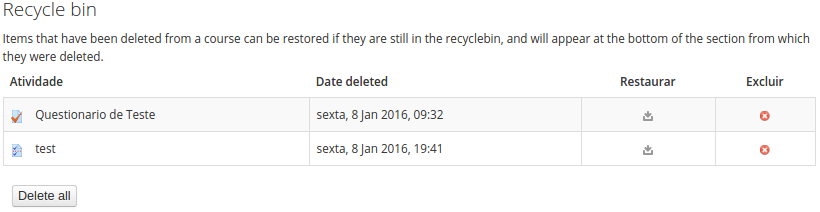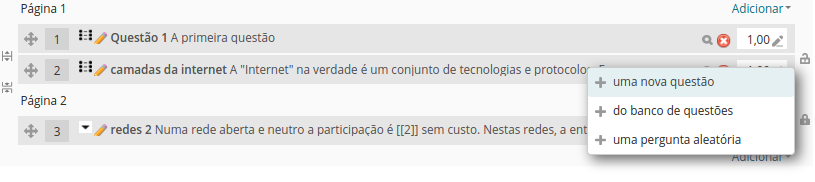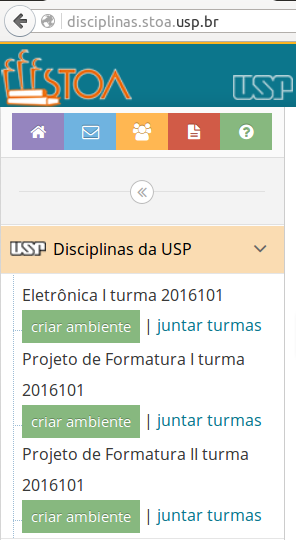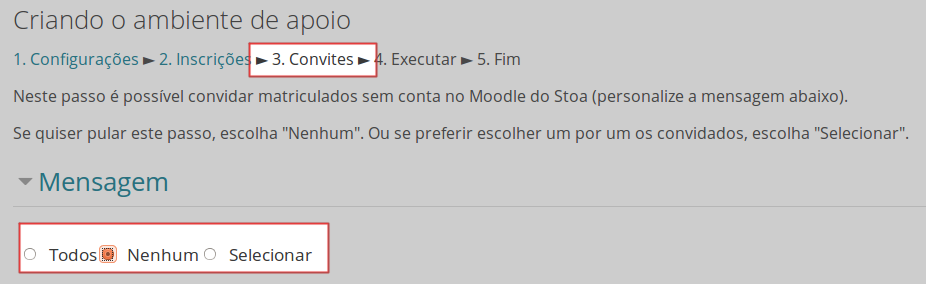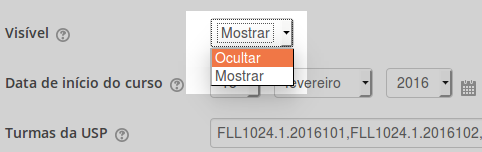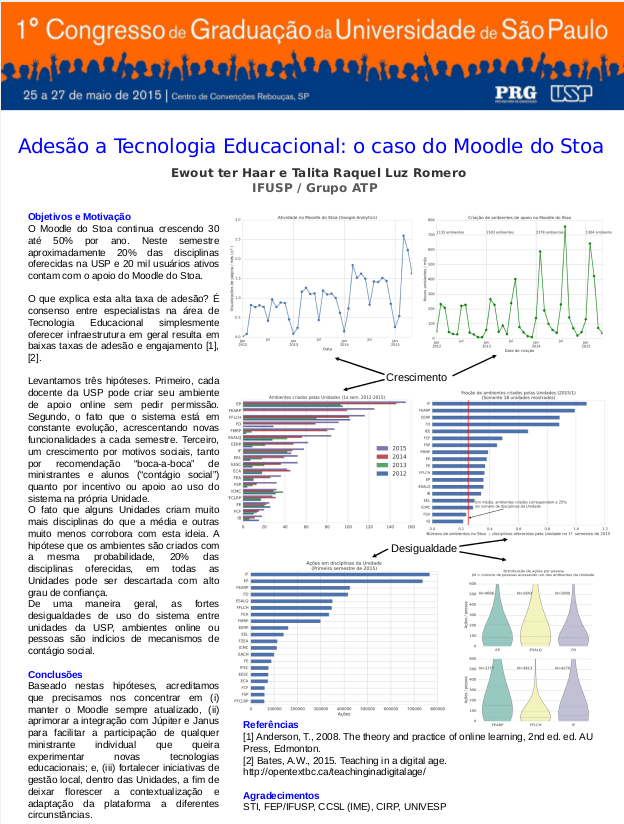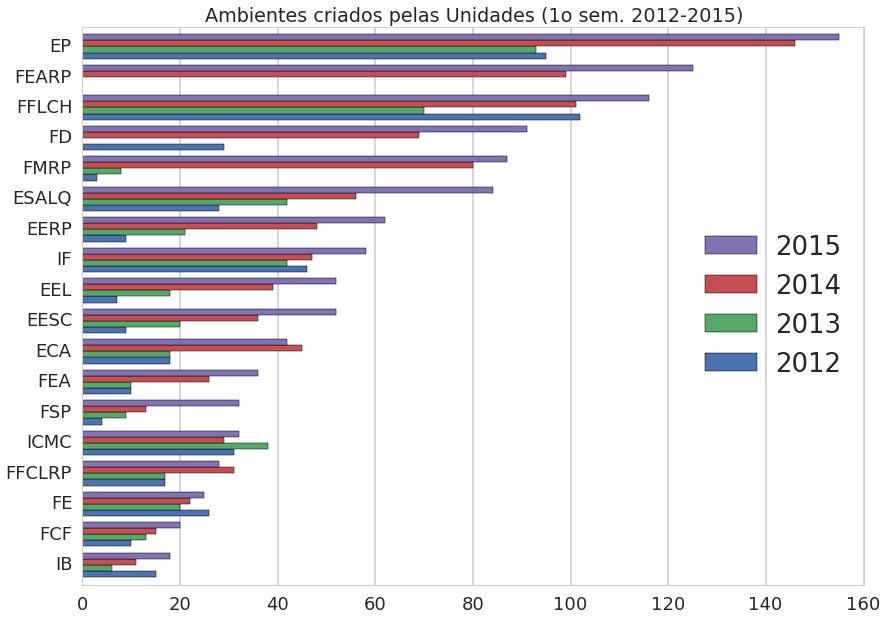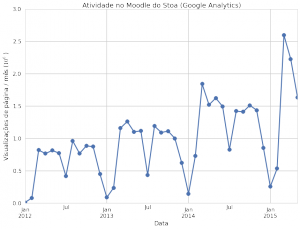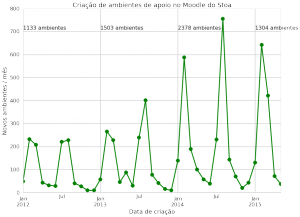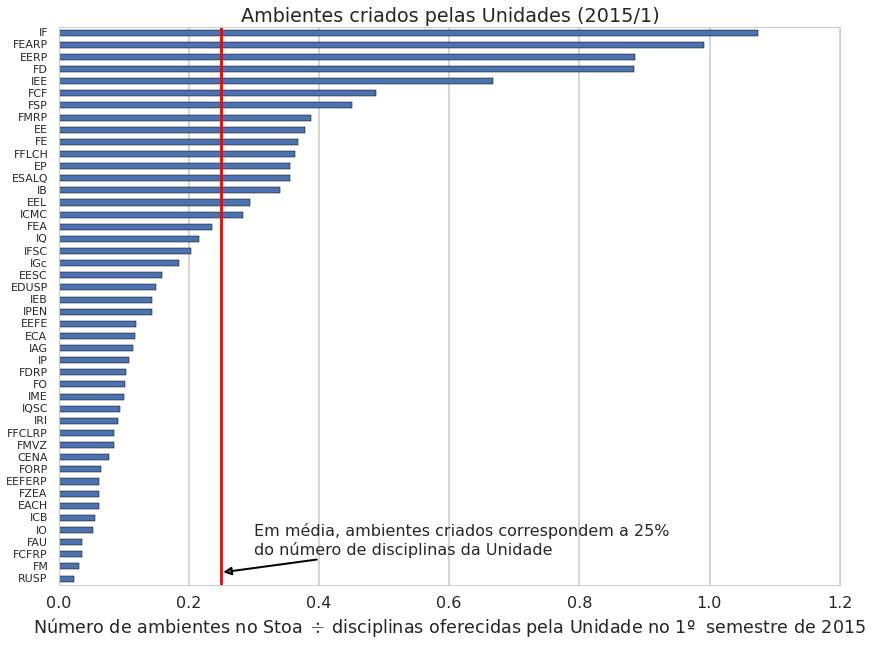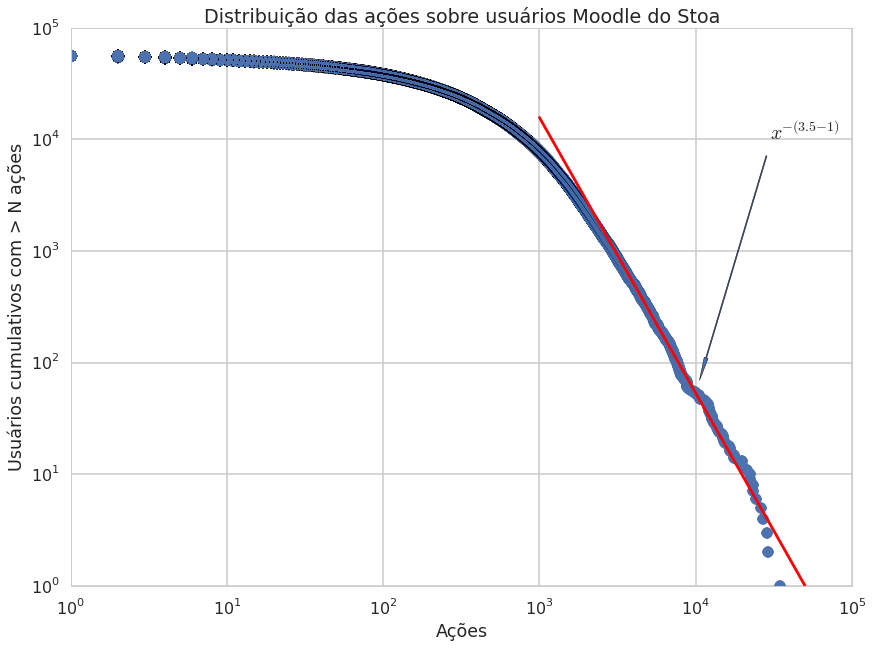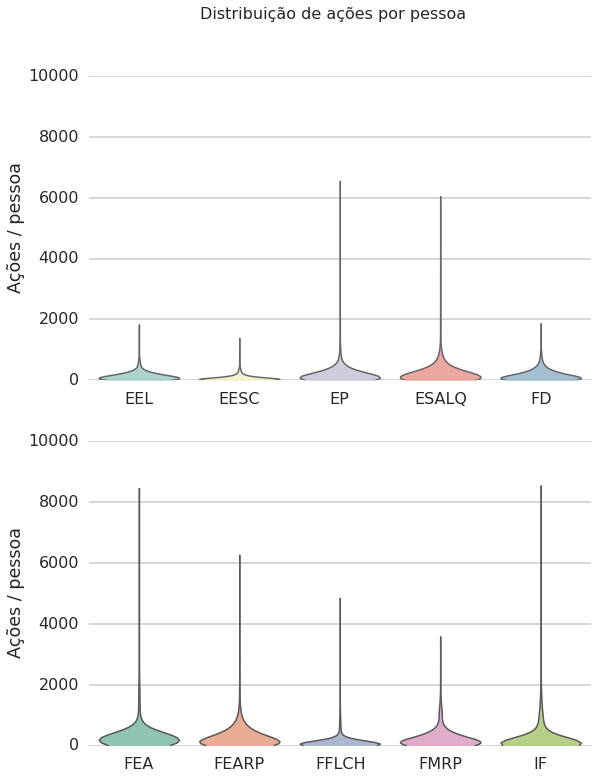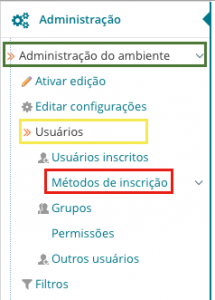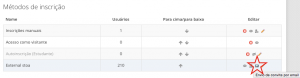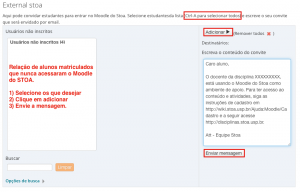O Moodle da USP – a plataforma e-Disciplinas – foi atualizado para uma nova versão do Moodle (3.8), com novas plugins e com novas funcionalidades. Entre em contato com suporte@edisciplinas.usp.br se algo quebrou, ou se houver sugestões.
Índice
Novo tema visual
A nova versão do Moodle tornou necessária criar um novo tema visual. Pedimos a Helbert dos Santos e Marisa Endruveit da empresa Codely criar um tema com um up no visual, mas mantendo a funcionalidade e organização bastante igual ao tema antiga.
Os temas antigos não são compatíveis com esta versão do Moodle, e foram removidos. O responsável de um ambiente de apoio pode usar um outro tema, se quiser, escolhendo entre Classic, Boost (os temas padrão do Moodle) e Fordson ou Moove.
Uma das funcionalidades novas do tema atual é uma região para blocos na barra lateral direita. Funcionam bem em telas relativamente largas e o formato de curso padrão. É simples remover (ou mover para o lado esquerda) os blocos nesta região nova, veja feito pelos colegas Nelson Caetano e Thiago do FFLCH:
Outra funcionalidade nova é uma busca melhorada de ambiente de apoio a disciplinas que os docentes responsáveis deixaram abertos para visitantes
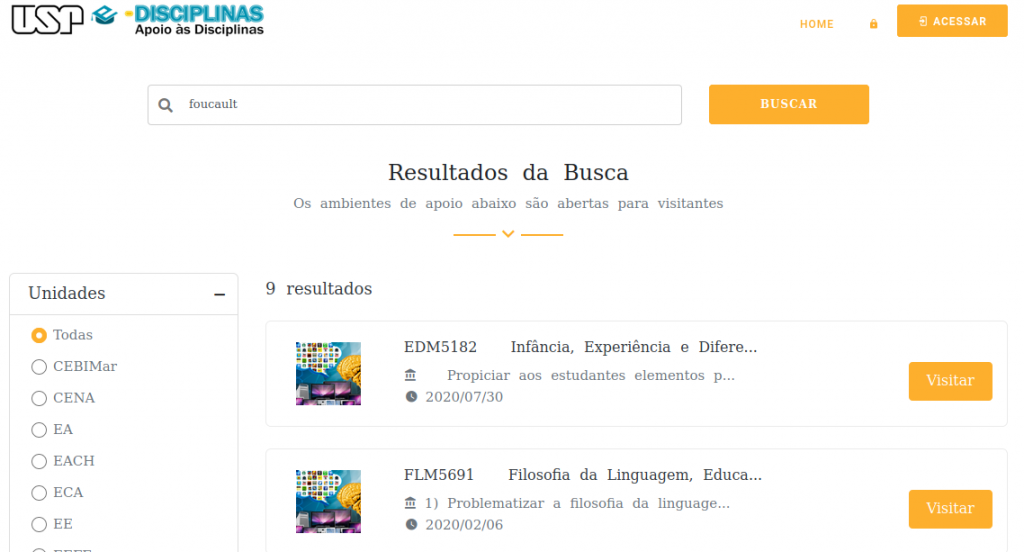
Novidades do Fórum
Houve grandes mudanças no fórum, mudando e acrescentando funcionalidades. A mudança mais óbvia é a caixa de edição simplificado que abre imediatamente após clicar “responder” . Para anexar arquivos ou fazer uso do editor Moodle (para inserir imagens ou outra mídia no post), é preciso clicar em “Avançado”.
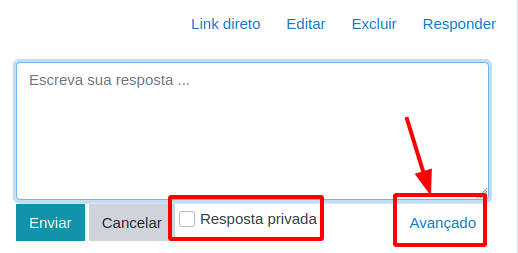
A outra grande nova funcionalidade é uma chamada “Avaliação global do fórum” que permite docentes atribuir uma nota para a atividade usando uma interface muito parecido com a de Tarefa. A funcionalidade deve ser habilitada nas configurações do fórum (note os métodos de avaliação avançados, que nem em Tarefa)
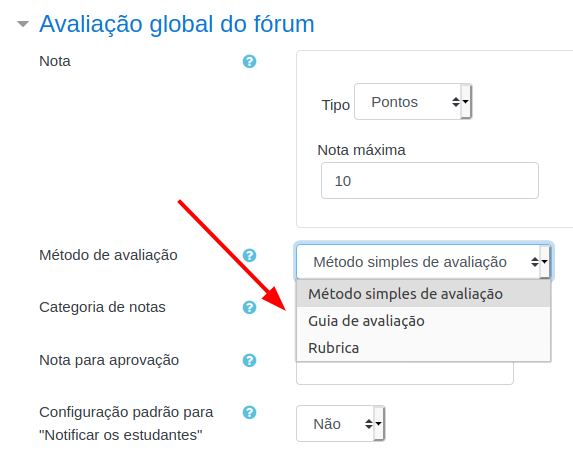
Agora aparece no início do fórum um botão “Avaliar” que vai levar a um interface onde pode, para cada participante, ver os posts e dar uma nota.
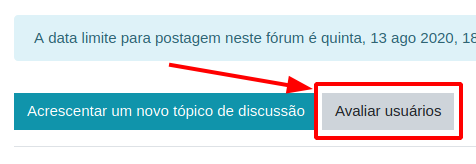
Melhor integração com H5P (Conteúdo Interativo)
Há um novo tipo de conteúdo “Interactive Book” e é um pouco mais simples incorporar conteúdo H5P através de um botão no editor Moodle:
Emoijis
O editor do Moodle agora disponibilize um seletor e emoijis, recurso de escrita essencial em alguns gêneros da linguagem atuais. 🤗
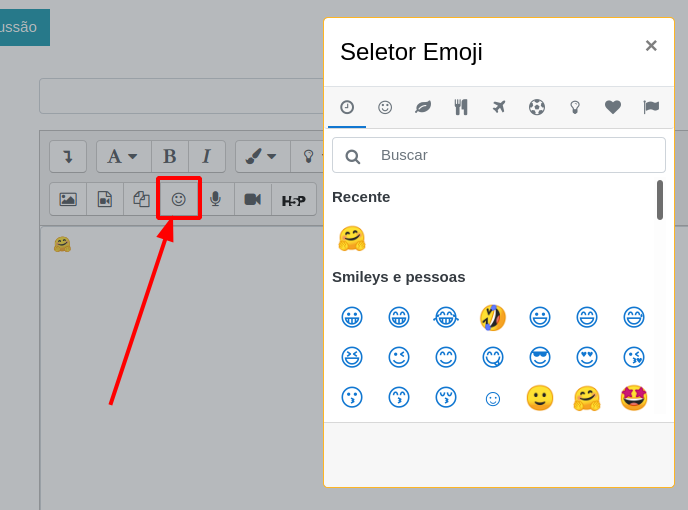
Novas atividades
Veja algumas das novas atividades que foram instalados nesta atualização
Novos formatos de curso
Há dois novos formatos de curso, maneiras de mudar a disposição das seções de um ambiente de apoio. O formato “Blocos” e o formato “Multitopics”.
Novidades para apoio administrativo
Gerentes em categorias agora podem instalar um bloco que facilita a criação manual de ambiente no e-Disciplinas, com a integração com Júpiter/Janus já ligado.
Agora também estamos sincronizando diariamente com uma tabela no Júpiter com matriculados em cursos (não disciplinas, cursos como “Licenciatura em Física”. A integração com Moodle coloca alunos num chamado “Coorte“
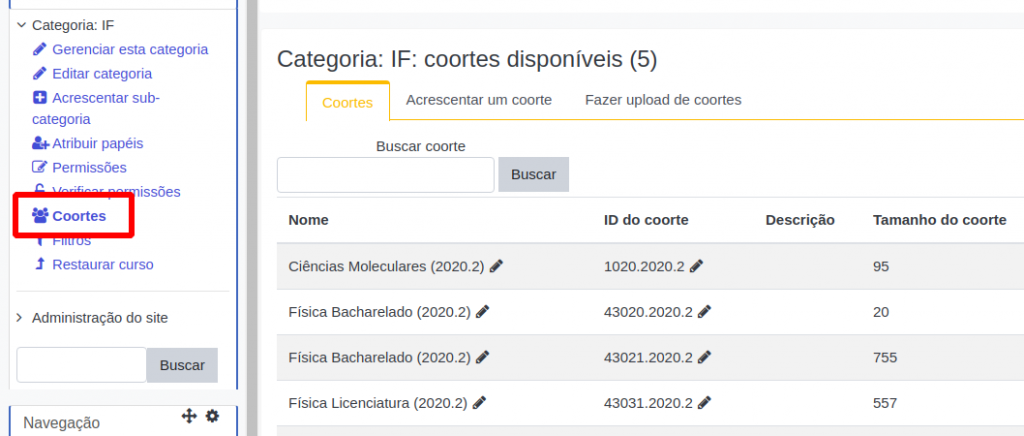
Um possível uso deste Coortes correspondentes a cursos de graduação é inscrever eles num ambiente para poder se comunicar com todos os alunos, ou para criar uma avaliação das disciplinas, entre outras possibilidades. Veja como inscrever um coorte num ambiente: